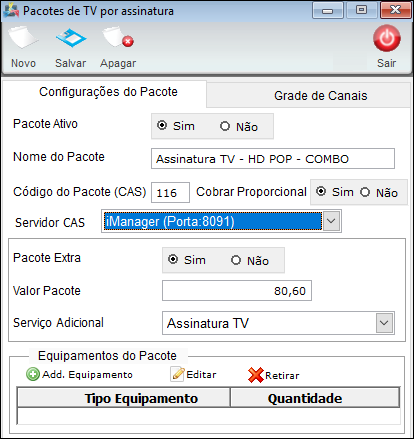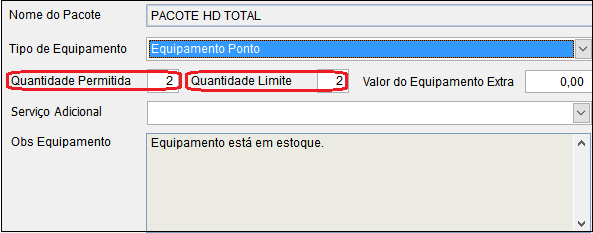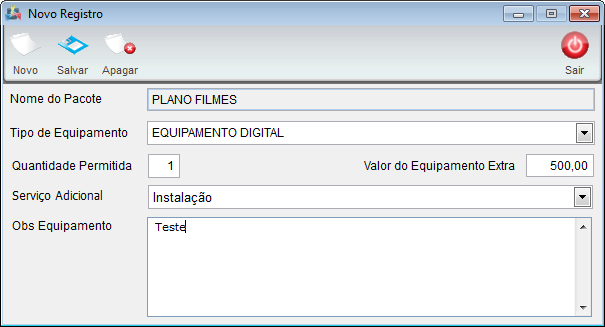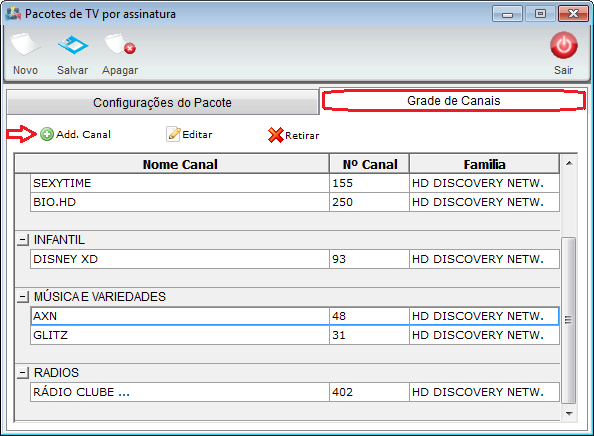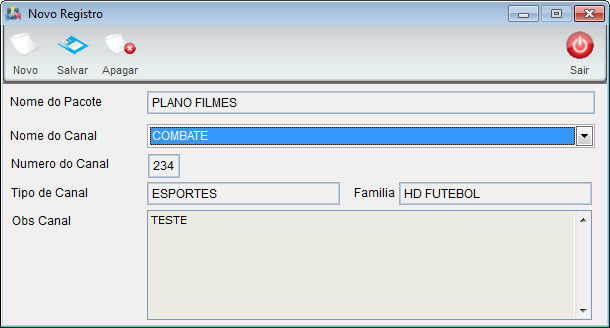Mudanças entre as edições de "ModuloDesktopPacotesTv"
(alteração do texto) |
(alteração do texto) |
||
| Linha 4: | Linha 4: | ||
{| style="margin-top:5px; width:34%; margin-bottom:2px; margin-left:auto; margin-right:auto" | {| style="margin-top:5px; width:34%; margin-bottom:2px; margin-left:auto; margin-right:auto" | ||
|class="fundologo" style="background-repeat:no-repeat; background-position:-40px -15px; width:100%; border:1px solid #D2D2D2; vertical-align:top; -moz-border-radius: 10px; -webkit-border-radius: 10px; border-radius:10px;box-shadow:0 1px 3px rgba(0, 0, 0, 0.35)" | | |class="fundologo" style="background-repeat:no-repeat; background-position:-40px -15px; width:100%; border:1px solid #D2D2D2; vertical-align:top; -moz-border-radius: 10px; -webkit-border-radius: 10px; border-radius:10px;box-shadow:0 1px 3px rgba(0, 0, 0, 0.35)" | | ||
| − | [[Arquivo: | + | [[Arquivo:ispintegrator.png|center]] |
|} | |} | ||
| Linha 29: | Linha 29: | ||
| [[arquivo:BarraAmarela.png|6px]] | | [[arquivo:BarraAmarela.png|6px]] | ||
| [[Arquivo:Lampada.png|40px]] | | [[Arquivo:Lampada.png|40px]] | ||
| − | | ''A alteração do '''Campo Informativo do Servidor CAS''' foi disponibilizada para a versão do '''Changelog 5.05.00'''. | + | | ''A alteração do '''Campo Informativo do Servidor CAS''' foi disponibilizada para a versão do '''[https://wiki.elitesoft.com.br/index.php/Categoria:Changelog_5.05.00 Changelog 5.05.00]'''. |
|} | |} | ||
Edição das 10h22min de 30 de agosto de 2019
Pacotes de TV
![]() Estarão disponibilizados conforme o modelo, os Pacotes de TV cadastrados, para ser apresentado ao consumidor.
Estarão disponibilizados conforme o modelo, os Pacotes de TV cadastrados, para ser apresentado ao consumidor.
1) Na Tela de "Pacotes de TV" deverá elaborar os produtos para comercialização que permite ao comprador adequar a melhor escolha para a empresa ou a família e a quantidade de canais cadastrados conforme a aplicação na comercialização.
Caminho a Seguir: ISP - INTEGRATOR / MÓDULO TV / PACOTES DE TV
| |
|
A alteração do Campo Informativo do Servidor CAS foi disponibilizada para a versão do Changelog 5.05.00. |
1.1) Ao clicar em "Novo" pode gerar o "Pacote de TV por Assinatura" que exibe as "Configurações do Pacote" onde deve informar se o produto está ativo para comercialização; o Nome do Pacote; e o Código do Pacote.
Caminho a Seguir: ISP - INTEGRATOR / MÓDULO TV / PACOTES DE TV / CONFIGURAÇÕES DO PACOTE
- Pacote Ativo: No lançamento e aplicação do pacote poderá converter para o Pacote como Ativo;
- Nome do Pacote: Informar o título que o pacote vai ser comercializado;
- Código do Pacote (CAS): Informar o CAS ou Sistema de Acesso Condicional que é um modo digital de transmissão de canais de TV através de um Set-Top Box (STB);
- Pode selecionar o botão, para a cobrança de proporcional ou não;
- Servidor CAS: Este campo é informativo e deve ser cadastrado para exibir na tela (o cadastro deve ser efetuado em Servidor CAS).
1.2) Os Equipamentos do Pacote são as quantidades de instalações que o cliente pode usufruir por pacote.
| |
|
A alteração de Quantidade Limite para Pontos de TV foi disponibilizada para a versão do Changelog 5.02.00. |
Quantidade Limite para Pontos de TV
1.3) Ao clicar em Editar poderá inserir a Quantidade Permitida de equipamentos que serão fornecidos para o usuário e haverá a possibilidade de inserir uma quantidade limite de pontos de TV que serão equipamentos que o usuário poderá solicitar a mais podendo ser informado o Valor do Equipamento Extra, se houver.
Caminho a Seguir: ISP - INTEGRATOR / MÓDULO TV / PACOTES DE TV / EQUIPAMENTOS DO PACOTE
1.4) No campo "Equipamentos do Pacote" clicando no botão "Add.Equipamento" exibirá a tela "Novo Registro" para cadastrar o Equipamento vinculado.
- Nome do Pacote: Apresenta o nome do pacote de plano cadastrado.
- Tipo de Equipamento: Selecione o tipo de equipamento.
- Quantidade Permitida: Informe a quantidade de equipamento.
- Valor do Equipamento Extra: Informe o valor do equipamento.
- Serviço Adicional: Selecione o serviço adicional.
- Obs Equipamento: Informe (se houver) a observação do Equipamento.
1.4.1) No botão "Grade de Canais" exibirá o "Nome do Canal", "Número do Canal", e Família do canal cadastrado.
1.5) Clicando no botão "Add.Canal" exibirá a tela "Novo Registro" para adicionar um novo canal ao Pacote.
- Nome do Pacote: Apresenta o nome do Pacote vinculado.
- Nome do Canal: Selecione o nome do canal cadastrado.
- Número do Canal: Apresenta o número do canal cadastrado.
- Tipo de Canal: Apresenta o tipo de canal cadastrado.
- Família: Apresenta a família do canal cadastrada.
- Obs Canal: Informe (se houver) a observação do Canal.
| |
|
Esta é uma base de testes fictícia, meramente ilustrativa. |